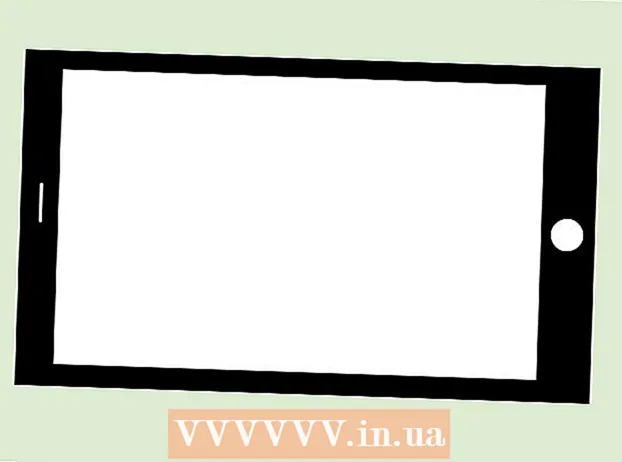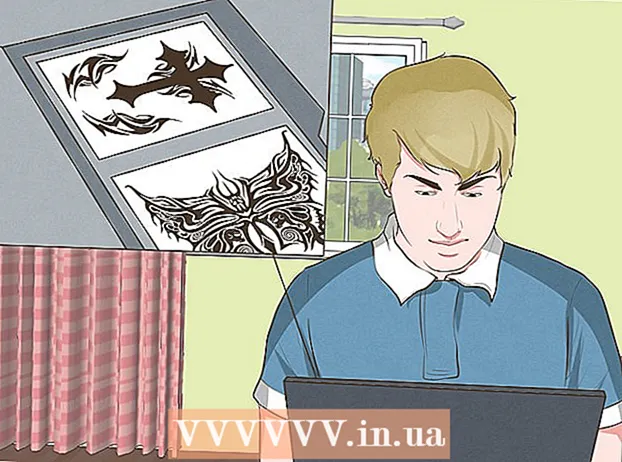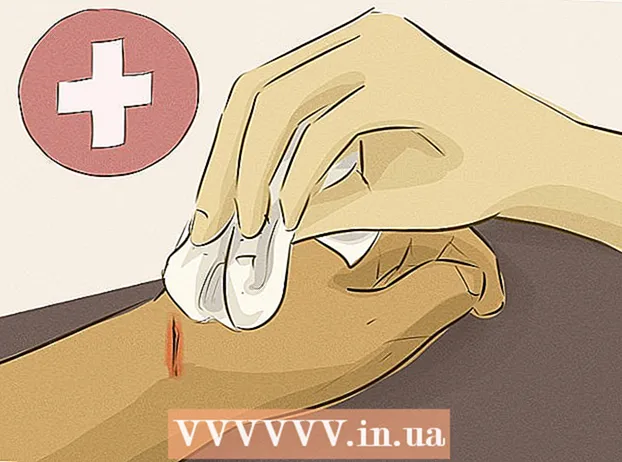Автор:
Randy Alexander
Дата Створення:
24 Квітень 2021
Дата Оновлення:
1 Липня 2024

Зміст
Якщо гру Minecraft оновлено, вам також потрібно буде оновити ваш сервер, щоб гравці нової версії гри могли підключатися. На щастя, оновлення серверів Minecraft відносно просто. Ви навіть можете зберегти всі файли конфігурації, щоб вам не довелося возитися з будь-якими налаштуваннями в новій версії.
Кроки
Відкрийте папку Minecraft Server (сервер Minecraft). Це каталог, який містить усі файли, пов’язані з вашим сервером.

Зробіть резервну копію необхідних файлів конфігурації. Скопіюйте наведені нижче файли в інше місце, щоб ви могли швидко відновити їх після оновлення сервера:
Скопіюйте папку "світ". Скопіюйте цю папку в те саме місце, що й файли конфігурації, для яких ви щойно створили резервну копію, щоб ви могли відновити та увійти до свого збереженого світу після оновлення.

Скопіюйте файл, що містить команду завантаження (сценарій). Якщо ви використовували командний файл для запуску гри Minecraft, скопіюйте цей файл в інше місце. Пізніше ви можете відновити цей файл, щоб полегшити запуск сервера.
Видаліть усі залишені файли в каталозі. Після того, як ви створили резервну копію важливих файлів в іншому місці, видаліть усі залишені файли в папці Minecraft Server. Вам потрібно зробити цей крок, щоб старі файли не спричиняли проблем із новою інсталяцією.

Завантажте новий файл хосту з сайту Minecraft.net. Зайдіть на сайт, щоб завантажити файл хосту для вашої операційної системи.- Завантажте файл EXE, якщо ви використовуєте операційну систему Windows.
- Завантажте файл JAR, якщо ви використовуєте OS X або Linux.
Скопіюйте новий файл хосту до каталогу сервера Minecraft.
Перейменуйте файл сервера. Якщо ви використовуєте скрипт або файл .bat для запуску сервера, вам потрібно буде перейменувати (перейменувати) новий файл хосту, щоб файл, що містить стару команду, все ще працював. Будь ласка, видаліть номер версії в кінці нового файлу сервера, щоб стати сумісним зі старими командними файлами.
- Наприклад, вам потрібно перейменувати файл на
Запустіть файл сервера. Двічі клацніть файл EXE або JAR, щоб вперше запустити новий сервер. Будуть створені всі файли, необхідні для роботи сервера.
Закрийте сервер. Як тільки файли будуть створені, закрийте (Закрийте) сервер.
Відновіть резервні копії файлів. Перемістіть файли, командні файли та папку "світ" у папку Minecraft Server.
Відкрийте файл.. Знайдіть рядок і перепишіть його. Збережіть файл і вийдіть з редактора команд.
Запустіть свій сервер. Оновлення завершено. реклама
Порада
- Якщо у вас запущений сервер CraftBukkit, після випуску оновлення може знадобитися кілька днів, перш ніж ви побачите версію CraftBukkit.